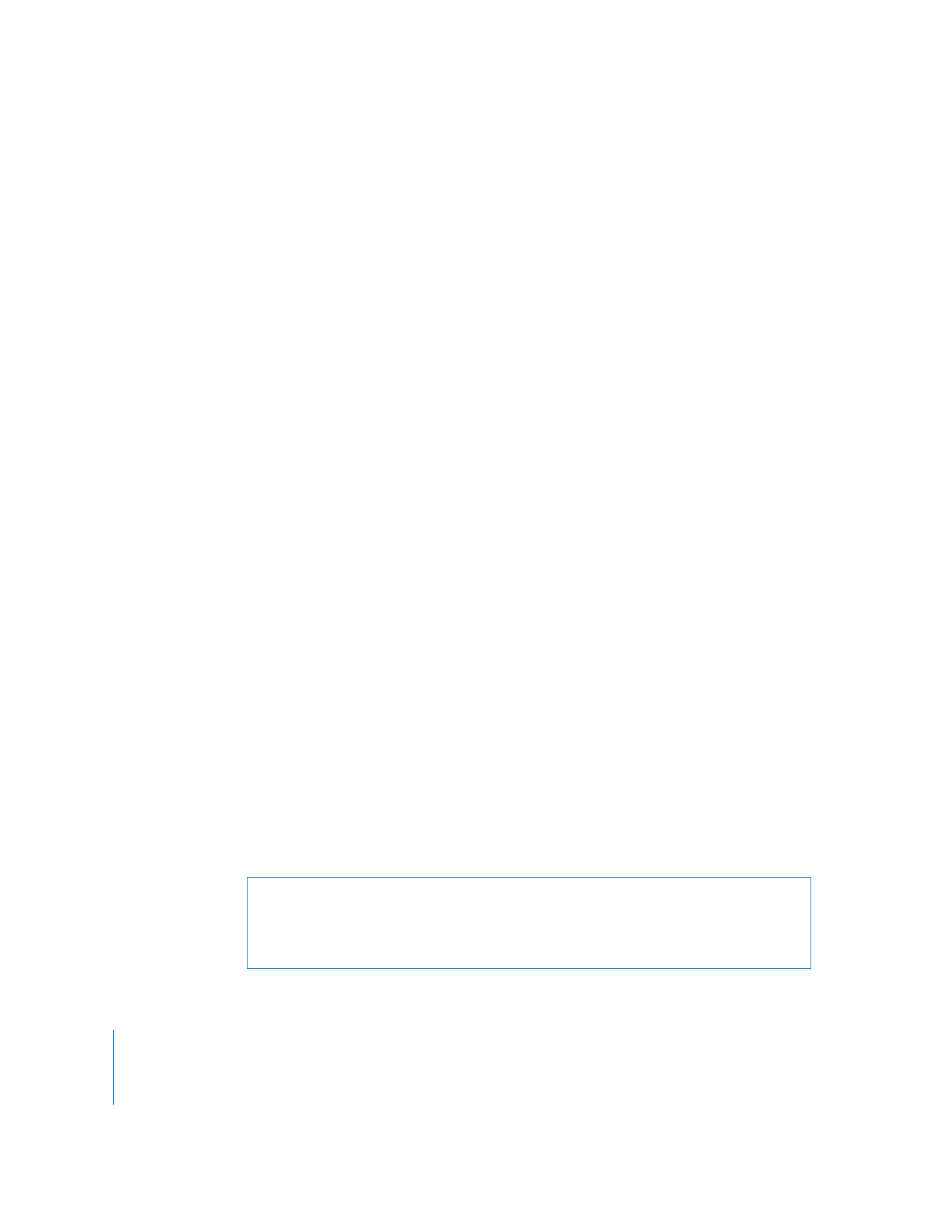
Konfigurieren des Task-Servers
Nach Ausführung einiger vorbereitender Planungsschritte können Sie Remote Desktop
auf einem Computer installieren, der als Task-Server dienen soll. Auf diesem Computer
wird eine Datenbank mit Client-System- und Dateiinformationen gespeichert. Als erstes
müssen Sie festlegen, wo die Daten abgelegt werden sollen: auf dem Administrator-
computer oder auf einem entfernten Computer. Die Datenbank wird standardmäßig
auf dem Administratorcomputer gespeichert, Sie können den Speicherort der Daten-
sammlung jedoch ändern.
ACHTUNG:
Wenn Sie den Speicherort der Berichtsdatenbank abweichend von der
ursprünglichen Konfiguration ändern, müssen Sie die Einstellungen für die Daten-
sammlungen der Client-Computer zurücksetzen. Die Datenbank wird nicht bewegt,
sondern bei der nächsten Sammlung neu erstellt.
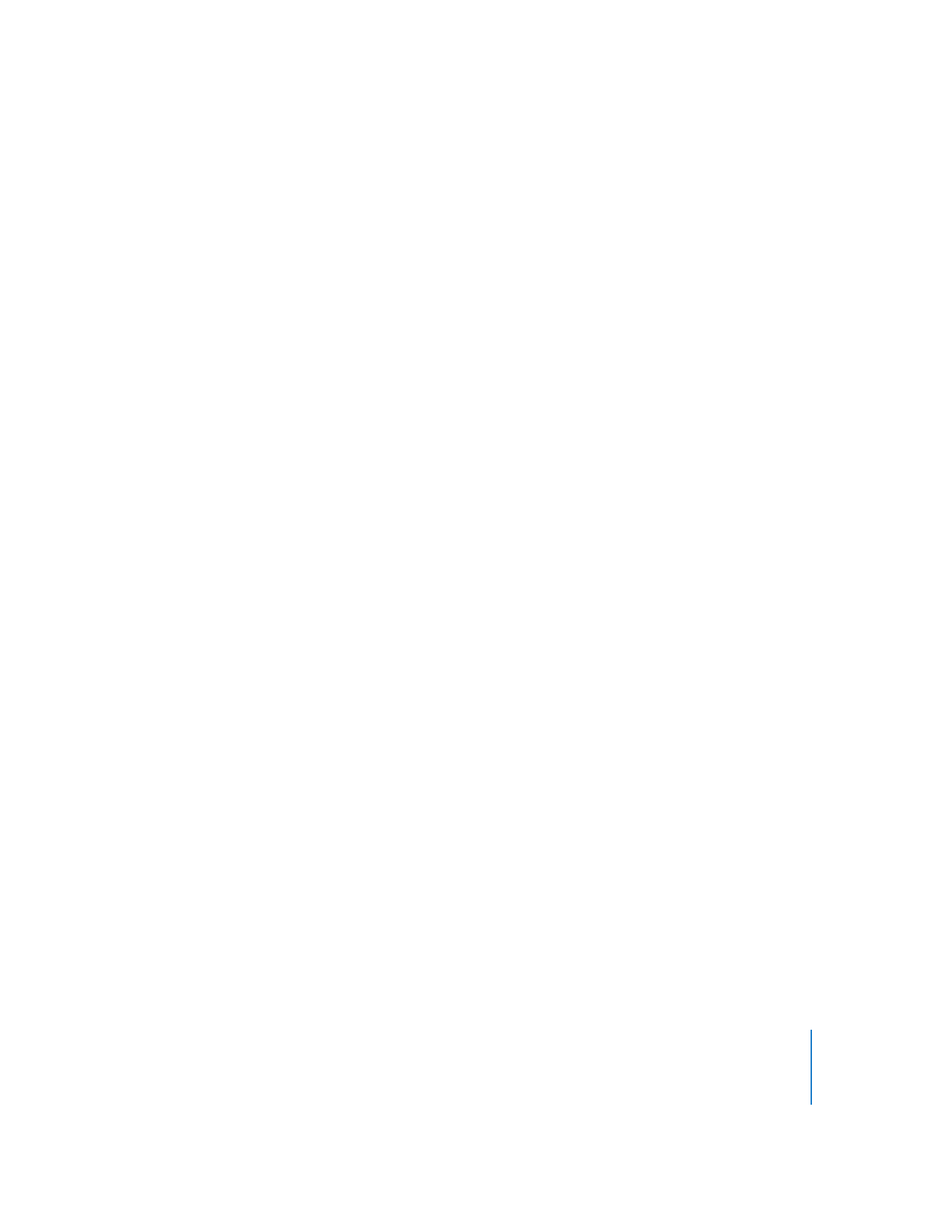
Kapitel 9
Automatisieren von Vorgängen
183
Wenn Sie die Datenbank eines anderen Apple Remote Desktop-Administratorcompu-
ters verwenden möchten, müssen Sie diese so konfigurieren, dass der Datenzugriff für
andere Apple Remote Desktop-Administratoren möglich ist. Der standardmäßige Task-
Server ist der Computer, auf dem Sie Remote Desktop installiert haben.
Gehen Sie wie folgt vor, um den Task-Server zu konfigurieren:
1
Vergewissern Sie sich, dass Sie zwei uneingeschränkte Lizenzen für verwaltete Systeme
besitzen, eine für den Server und eine für den mobilen Administratorcomputer.
2
Installieren Sie Remote Desktop auf dem Server und verwenden Sie dazu den Monitor
und die Tastatur, die an den Server angeschlossen sind.
Sind kein Monitor und keine Tastatur an den Server angeschlossen, verwenden Sie das
Programm
kickstart
von Remote Desktop über SSH, um „Apple Remote Desktop“ in
der Systemeinstellung „Sharing“ und andere Befehlszeilenprogramme zum Kopieren
von Dateien zu aktivieren und so das Programm „Remote Desktop“ zu installieren.
Weitere Informationen hierzu finden Sie im Abschnitt „Verwenden von „kickstart““ auf
Seite 179.
3
Starten Sie Remote Desktop, nachdem das Installationsprogramm vollständig ausge-
führt wurde, und konfigurieren Sie es mithilfe des Systemassistenten.
Werden Sie vom Systemassistenten gefragt, ob Sie einen anderen Computer als Task-
Server verwenden werden, vergewissern Sie sich, dass Sie die Standardeinstellung
übernehmen. Die Standardeinstellung gibt an, dass Sie keinen anderen Task-Server
verwenden.
4
Starten Sie Remote Desktop, nachdem der Systemassistent vollständig ausgeführt
wurde, um den Task-Server dieses Servers zu konfigurieren.
Wählen Sie „Remote Desktop“ > „Einstellungen“ > „Task-Server“ und wählen Sie dann
„Task-Server auf diesem Computer verwenden“ und „Entfernte Verbindungen mit
diesem Computer erlauben“ aus.
5
Verwenden Sie Remote Desktop, um zu bestätigen, dass das Programm die Client-
Computer findet.
Wählen Sie einen Scanner und durchsuchen Sie den Netzwerkbereich Ihrer Client-Com-
puter. Sie sollten alle erwarteten Client-Computer sehen. Sie müssen keine Clients zur
Liste „Alle Computer“ hinzufügen oder Remote Desktop auf dem Server geöffnet lassen.
Mit diesem Schritt wird lediglich die Verfügbarkeit des Netzwerks überprüft.
6
Öffnen Sie die Systemeinstellungen und weisen Sie den Administratoren des Task-
Servers Zugriffsrechte für „Bericht erstellen“ zu.
Weitere Informationen hierzu finden Sie im Abschnitt „Administratorzugriff auf Apple
Remote Desktop“ auf Seite 69.
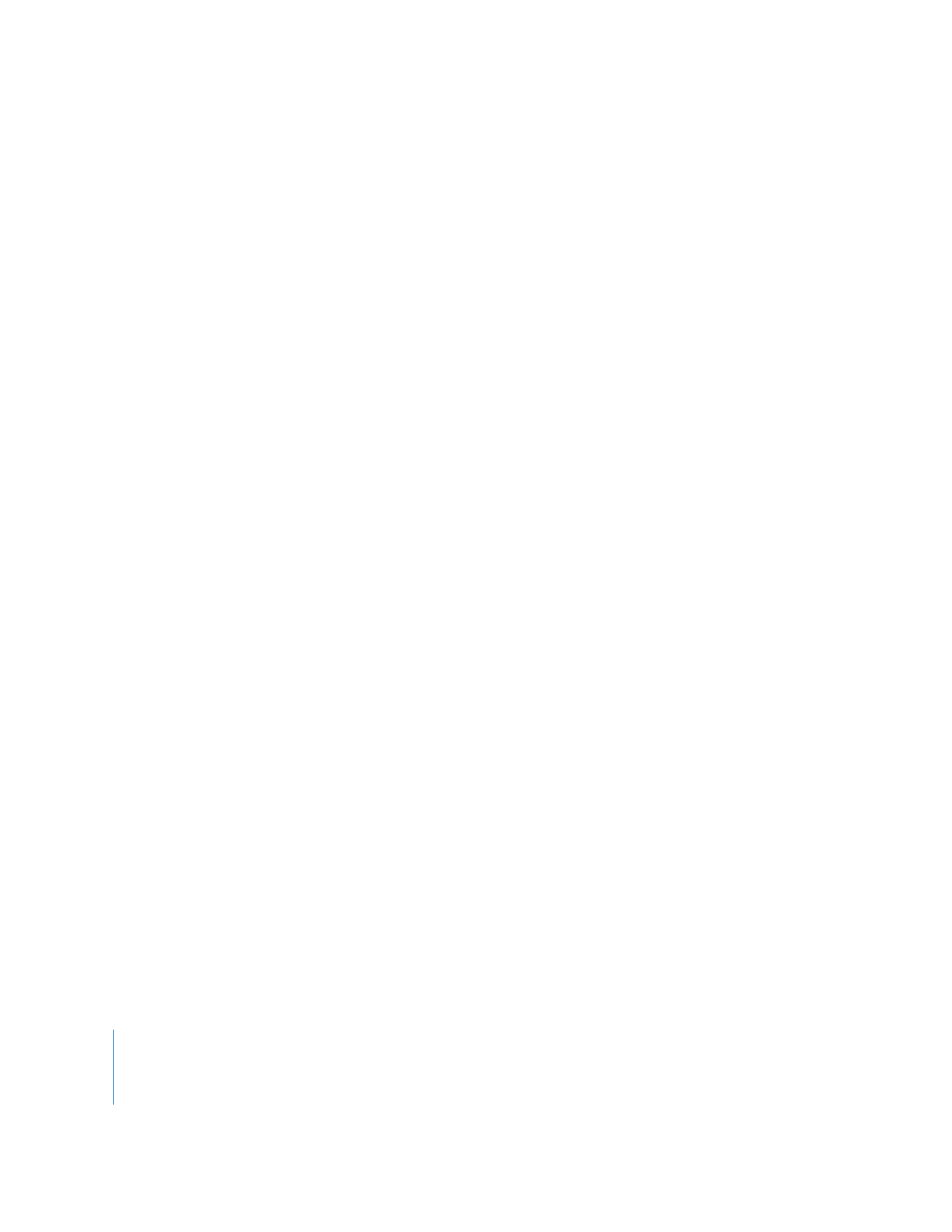
184
Kapitel 9
Automatisieren von Vorgängen